15 Parandused: Samsungi serveriga ei saa ühendust luua
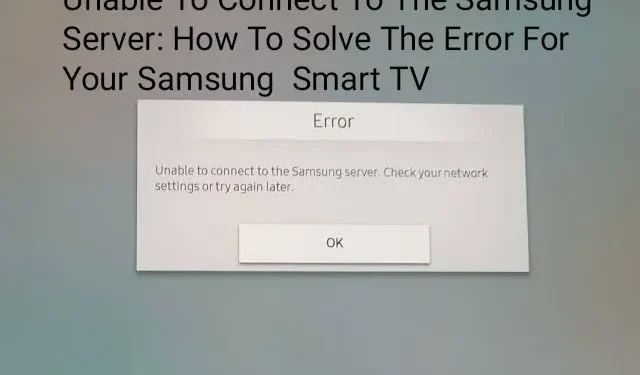
Kui otsite Samsung Smart TV-s midagi, mida vaadata, võite kuvada tõrketeate „Samsungi serveriga ei saa ühendust luua”. Niisiis, lugege edasi, kui arutame selles osas parimaid lahendusi.
Niisiis, kas olete sel nädalavahetusel lõpuks vaba ja otsite pärast rasket nädalat midagi lõõgastumiseks? Lülitad sisse oma Samsungi nutiteleri ja valid vaatamiseks midagi huvitavat.
Kuid see näitab järgmist: Samsungi serveriga ei saa ühendust luua.
Veateade näeb välja selline: „Ei saa Samsungi serveriga ühendust luua. Kontrollige oma võrguseadeid või proovige hiljem uuesti.
See näitab lahendust koos selle veateatega, kuid vastus ei lahenda enamikul juhtudel viga.
See võib tähendada, et teler ei ole korralikult Internetiga ühendatud või põhjuseks võib olla ülekoormuse probleem. Selle vea tulemusena ei edastata Smart TV-s midagi.
Seetõttu on vaja probleemi lahendada. Kuid enne selle probleemi lahenduste testimist peame mõistma, miks viga kõige sagedamini esineb. Nii et kõigepealt tegeleme nendega.
Vea „Samsungi serveriga ei saa ühendust luua” põhjused
Siin on need, kui soovite teada, mis põhjustab Samsungi teleri serveriga ühendamisel selle tõrketeate.
- Kehv / puudub Interneti-ühendus
Nagu juba mainitud, võib probleem tekkida teie Wi-Fi valede sätete tõttu. Selle vea saab kiiresti lahendada võrguseadete lähtestamisega või Interneti-ühenduse kontrollimisega.
Kui see pole probleem, lugege edasi.
- Rikutud vahemälu
Rikutud vahemälu võib põhjustada probleeme ka teie Interneti-ruuteri ja/või nutiteleriga.
Seega võib see takistada tal ühenduse loomist Samsungi serveriga. Vahemälu tühjendamine võib selle probleemi lahendada.
- Aegunud süsteemitarkvara
Probleemi võib põhjustada ka aegunud püsivara töötamine nutiteleris. Vananenud tarkvara ei ühildu Smart TV-ga, takistades selle tõrgeteta töötamist.
Selle parandamiseks värskendage oma Samsung Smart TV püsivara ja kontrollige, kas see lahendab probleemi.
- Serveri probleemid
Teine selle veaga seotud suur probleem on serveriprobleemid. Teisisõnu võib Samsungi server olla maas või praegu maas.
Kui põhiserver on maas või hoolduses, ei võimalda see teil serveriga ühendust luua.
Saate kontrollida, kas server on võrgus või mitte, luues ühenduse tegevuskeskuse teenusega. Isegi kui server pole keelatud, aitavad need teil Samsungi nutiteleriga tõrke parandada.
- Smart Hub on aegunud
Samsung Smart HUB ehk teleri juhtpaneel sisaldab kõiki funktsioone, mida saab mõõta ühe nupuvajutusega.
Mõnel juhul võib see aga vananeda ja serveri tööd häirida, muutes serveriga ühenduse loomise keeruliseks.
- Regionaalsete probleemide tõttu
Oletame, et ostsite Samsungi nutiteleri riigist A ja kasutasite seda riigis B. Sel juhul võib see põhjustada ka vea „Samsungi serveriga ei saa ühendust luua”.
Seda seetõttu, et teler on programmeeritud järgima selle müügikoha tingimusi.
Ei pea olema samad tingimused riigis, kust see toodi, ja riigis, kus seda kasutatakse.
Seega on see veel üks levinud põhjus, miks ühendus võib ebaõnnestuda.
- Smart Hubi parool
Kas teil on keeruline HUBi parool? Kui jah, siis see on teie jaoks. Kuigi seda juhtub harva, saavad mõned inimesed sellest veast lahti, muutes oma parooli vähema tähemärgiga parooliks.
Seetõttu oleks parem proovida midagi 8-10 tähemärgi pikkust, et parool nutiteleri ühendusega probleeme ei tekitaks.
- Kahjustatud seade
See tõrge kuvatakse, kui mõni teie nutiteleri osa on kahjustatud. See võib olla seotud tarkvara või riistvaraga.
Või võib juhtuda, et konkreetne ühendusega seotud osa on rikutud, kuigi tõenäosus on väiksem.
Mõnel juhul võib juhtuda, et Smart TV oli installitud defektse tarkvaraga või selle värskendamine ebaõnnestus.
Nüüd, kui teame Smart TV käivitamisel tekkivate vigade levinumaid põhjuseid, jätkame nende parandamisega.
Kuidas lahendada probleemi “Samsungi serveriga ei saa ühendust luua”?
Allpool on toodud mõned levinumad viisid probleemi „Samsungi serveriga ei saa ühendust luua” lahendamiseks. Proovige järgida neid lahendusi, et oma Samsungi nutiteleviisor kohe tööle panna.
- Kontrollige Samsungi serveri olekut
- Lülitage teler ja ruuter välja
- Muutke nutika jaoturi parooli
- Kontrollige oma võrguühendust
- Ühendage teise võrguga
- Muutke Samsungi teleris piirkonda
- Samsungi nutiteleri pehme lähtestamine
- Logige välja ja logige sisse oma Samsungi kontole
- Värskendage oma teleri tarkvara
- Nutikas jaoturi lähtestamine
- Tehke võrgu lähtestamine
- Kasutage VPN-i
- IP konfiguratsiooni muutmine
- Lähtestage oma Samsungi teler
- Lähtestage ruuteri/modemi seaded
Jagame kõik need lahendused allpool üksikasjalikult lahti.
1. Kontrollige Samsungi serveri olekut
Võite võtta ühendust Samsungi toega, et näha, kas probleem on serveris endas või teie pooles.
Saate otsevestluse toe saamiseks ühendust võtta Samsungi tehnikutega ja küsida neilt, kas server on maas või hoolduses.
Kui see on serveri probleem, annavad nad teile sellest teada. Isegi kui see pole serveri probleem, vaid teie probleem, annavad nad teile teada, kuidas seda parandada.
2. Lülitage teler ja ruuter välja.
Enne alltoodud lahendustega jätkamist on soovitatav teler ja ruuter vooluvõrgust lahti ühendada.
Pärast mõlema väljalülitamist vajutage järelejäänud elektri tühjendamiseks toitenuppu 10–12 sekundit. Oodake mõni minut, enne kui lülitate teleri ja ruuteri uuesti sisse.
Kontrollige, kas see lahendab probleemi „Samsungi serveriga ei saa ühendust luua”. Kui ei, proovige järgmist lahendust.
3. Muutke oma Smart HUBi parool
See trikk on juba töötanud paljude kasutajate jaoks, kes seisavad silmitsi sarnase probleemiga. Proovige muuta Smart HUBi parool vähem keerukaks ja seejärel proovige teler uuesti serveriga ühendada.
Te ei peaks uuesti ilmuma hüpikakna „Samsungi serveriga ei saa ühendust luua”.
4. Kontrollige oma võrguühendust
Probleemi võib põhjustada ka piiratud ribalaius või halb Interneti-ühendus. Kui olete arvuti ühendanud Wi-Fi kaudu, võib Internet olla ebastabiilne ja põhjustada probleeme.
Selle parandamiseks vajate Interneti-ühenduse loomiseks Etherneti võrguühendust või juhtmega Interneti-ühendust.
5. Ühendage teise võrguga
Kui probleem püsib, võib selle põhjuseks olla IP-aadressi ülekoormus. Seetõttu võib abiks olla teise võrguühendusega ühenduse loomine.
Kui teler on ühendatud Wi-Fi-ga, proovige ühendada see pääsupunkti või mobiilsidevõrguga.
6. Muutke oma Samsungi teleris piirkonda.
Seda lahendust saate kasutada teises piirkonnas asuva serveriga ühenduse loomiseks.
- Avage Seaded.
- Leidke tugivõimalus.
- Valige suvand “Enesediagnoos”.
- Otsige üles suvand “Lähtesta Smart HUB”.
- Klõpsake nuppu Lähtesta Smart HUB.
- Välju seadete menüüst.
- Vajutage kaugjuhtimispuldil “www” ja avage tingimuste seadmise dialoog.
- Valige suvand “Seaded”, et avada kuva “Tingimused” ja “Privaatsuspoliitika”, kuid ärge nõustuge tingimustega.
- Interneti-teenuse asukoha seadistusakna avamiseks vajutage järjestikku kaugjuhtimispuldi nuppe Mute, Volume Up, Channel Up ja Mute.
- Pärast dialoogiboksis teise riigi valimist oodake 2–3 minutit.
- Valige dialoogiboksis suvand vahelejätmine.
- Nüüd saate ühenduse luua Samsungi serveriga ja installida telerisse isegi piirkonnapiiranguga rakendusi.
Nüüd muudame DNS-i sätteid.
See ei tohiks teie piirkonnas saadaval olla, kui kuvatakse ühenduse tõrketeade, kui proovite mõnda veebisaiti või sisu Samsungi nutiteleris avada.
Nende piirkondlike rakenduste deblokeerimiseks nutiteleris muutke oma DNS-i seadeteks Google.
Muutke seda, tehes järgmist.
- Minge seadetesse.
- Mine kindrali juurde.
- Klõpsake nuppu Võrk.
- Leidke võrgu olek.
- Klõpsake IP-sätted.
- Sisestage parameeter käsitsi.
- Leidke DNS-server.
- Sisestage 8.8.4.4 või 8.8.8.8.
- Klõpsake nuppu OK.
Kuna Google’i DNS on kiirem, lahendab see piirkondlikult blokeeritud sisuga ühenduse loomisel Interneti-ühenduse probleemi.
7. Samsungi nutiteleri pehme lähtestamine
Võib-olla soovite Samsung Smart TV tarkvara lähtestada, kuna see sulgeb kõik Smart TV taustal töötavad rakendused täpsete RAM-i andmetega ja taaskäivitab teleri.
Teleri pehmeks lähtestamiseks toimige järgmiselt.
- Pane telekas käima.
- Seejärel vajutage teleri toitenuppu, kuni teler taaskäivitub.
- Pärast teleri taaskäivitamist kontrollige, kas teleris on probleem.
8. Logige välja ja logige sisse oma Samsungi kontole.
Väljalogimine ja seejärel uuesti sisselogimine võib samuti toimida, kuna mõnikord põhjustavad sisemised tõrked sünkroonimise katkemise ja uuesti sisselogimine lahendab probleemi, sealhulgas ei saa Samsungi serveriga ühendust luua.
See nipp aitab teie nutiteleril Smart HUBi ja teie kontoga sünkroonida.
See tõrge ilmneb kõige sagedamini siis, kui Samsungi teler lõpetab Samsungi kontoga sünkroonimise.
Seega peaks teleri regulaarne sünkroonimine ajaloo ja Smart HUBiga probleemi lahendama.
Selleks järgige allolevaid juhiseid.
- Leidke “Seaded” ja klõpsake “Üldine”. Seejärel klõpsake “Süsteemihaldur” ja minge Samsungi kontole.
- Valige “Minu konto” ja hõljutage kursorit ikooni “Konto” kohal.
- Vajutage kaugjuhtimispuldil nuppu “Vali” ja klõpsake ekraanile ilmuval valikul “Välju”.
- Kui soovite kasutada teist meetodit, klõpsake pärast Samsungi kontolt väljalogimist nuppu “Lähtesta Smart HUB”.
- Sisestage arvutis oma Samsungi konto mandaadid ja nõustuge järgmisena kuvatavate tingimustega.
Pärast Smart HUBi lähtestamist kontrollige oma kontole uuesti sisse logides, kas probleem „Samsungi serveriga ei saa ühendust luua” on endiselt olemas.
9. Uuenda teleri tarkvara
Probleemi põhjuseks võib olla ka aegunud püsivara tarkvara. Samsungi nutitelerisse installitud aegunud tarkvara ei pruugi ühilduda uusimate funktsioonidega ja põhjustada probleeme.
Seega järgige oma Samsung Smart TV püsivara tarkvara värskendamiseks allolevaid samme.
- Käivitage Samsung Smart TV ja klõpsake “Seaded”.
- Liigutage kursor vasakpoolse nupu ja nupu OK abil valikule Tugi.
- Jaotises “Seaded” klõpsake “Uuenda tarkvara” ja värskendage tarkvara uusimale versioonile.
Kui te ei saa oma teleri tarkvara värskendada, järgige neid samme.
- Laadige see tarkvara lähtesaidilt alla arvuti abil USB-mälupulgale.
- Seejärel ühendage USB teleriga ja installige tarkvara.
- Nüüd klõpsake “Jah”, et see sealt alla laadida, või “Ei”, et seda Internetist värskendada.
Kui probleem on teie arvutis, proovige hoidlate kontrollimiseks ning puuduvate failide otsimiseks ja asendamiseks kasutada Restore repair.
See lahendus peaks teie Samsungi nutiteleri jaoks töötama, kui probleemi põhjuseks on süsteemi rikkumine.
Nüüd kontrollige, kas teie probleem on lahendatud.
10. Lähtestage Smart HUB
Vea võib põhjustada ka Smart HUBi talitlushäire. Sellistel juhtudel võib teid aidata Samsungi nutiteleris Smart HUBi lähtestamine.
Siin on juhised selleks.
- Lülitage teler sisse ja vajutage kaugjuhtimispuldil nuppu “Seaded”.
- Liikuge teleris valikule „Seaded”.
- Liigutage kursor valikule “Tugi”, vajutades vasakut nuppu ja nuppu “OK”.
- Leidke ekraanil suvand „Enesediagnoos”.
- Klõpsake nuppu “Lähtesta Smart HUB”.
- Nüüd peate leidma PIN-koodi, sisestama selle tekstiväljale ja seejärel Smart HUBi lähtestamiseks klõpsama nuppu OK.
Märge. Vaike-PIN võib olla “0000”.
- Pärast PIN-koodi sisestamist oodake, kuni teler taaskäivitub, ja seejärel jätkake teleri seadistamisega.
- Nüüd kontrollige, kas teie Samsungi nutiteler töötab korralikult.
Kui probleem püsib, proovige seda lahendust.
- Järgige kõiki ülaltoodud samme, kuid lõpetage, kui jõuate tingimustega nõustumise võimaluseni. Seega peate järgima samme ainult seni, kuni Smart HUB lähtestatakse.
- Pärast seadete sulgemist avage uus rakendus, mille soovite avada.
- Enne mis tahes rakenduse avamist peaks ilmuma tingimuste ja tingimuste dialoog, mis palub teil tingimustega nõustuda.
- Ava tingimuste leht ja vajuta etteantud järjekorras järgmisi nuppe – Mute + Volume up + Channel up + Mute nupp.
- Valige mõni muu riik kui see, kus te viibite; Näiteks kui asute USA-s, valige Ühendkuningriik. See lähtestab automaatselt kõik teie rakendused.
- Korrake ülaltoodud toimingut veel üks kord ja valige oma riik samal viisil. Nüüd tuleks probleem lahendada.
11. Tehke võrgu lähtestamine
Võrguprobleemid Samsungi nutiteleris võivad samuti põhjustada probleeme Samsungi serveriga ühenduse loomisel. Nii et võrgu lähtestamine ja seejärel Samsungi serveriga ühenduse loomine võib teie Samsungi nutiteleri jaoks toimida.
Selleks toimige järgmiselt.
- Leidke kaugjuhtimispuldil valik „Seaded”.
- Klõpsake suvandil “Üldine”.
- Liikuge valikule “Võrk”.
- Klõpsake suvandil “Lähtesta võrk” ja klõpsake kõigil pärast seda ilmuvatel viipadel.
Oodake, kuni võrk taaskäivitub. Kui probleem „Samsungi serveriga ei saa ühendust luua” on lahendatud, on see hea. Kui ei, liikuge järgmise lahenduse juurde.
12. Kasutage virtuaalset privaatvõrku (VPN)
See lahendus võib teie jaoks töötada, kuid ei pruugi, kuid loetleme kõik selle Samsungi nutiteleri probleemi levinumad parandused. Samsungi serveriga ei saa ühendust luua, loetleme siin lahenduse.
Kui teil on piirkondlik probleem, peate võib-olla kasutama VPN-i ja muutma teleri riigi riigiks, kust see osteti.
VPN-i kasutamiseks saate VPN-i ühendada ruuteriga ja seejärel juhtmega ühenduse abil teleriga ühendada.
Kontrollige kindlasti oma VPN-i pakkuja ja ruuteri üksikasju, et veenduda, et olete installiprotsessi läbinud.
13. Muutke IP konfiguratsiooni
DNS-servereid kasutatakse mitmesuguste veebisisu vigadega seotud veebiaadresside lahendamiseks.
Kui süsteemi või võrgu DNS-server ei suuda Samsung TV veebiserveri aadresse lahendada, ei pruugi see serveriga ühendust luua.
Sel juhul võib abiks olla Samsungi nutiteleri DNS-i sätete muutmine.
- Vajutage “Menüü” ja valige “Võrk”.
- Nüüd valige suvand IP-sätted.
- Pärast seda konfigureerige IP-seaded automaatselt, kuid kindlasti määrake DNS-i sätete tüüp käsitsi.
- DNS-i sätete muutmiseks sisestage väljale 8.8.8.8.
- Salvestage seaded ja kontrollige, kas probleem on lahendatud või mitte.
14. Samsungi teleri kõvasti lähtestamine
Kui ükski ülaltoodust teie jaoks ei aidanud, võib olla aeg teler lähtestada.
Kõva lähtestamine taastab teleri süsteemi vaikeseadetele ja seejärel saate kontrollida, kas teler töötab või mitte, kuid enne teleri lähtestamise jätkamist pidage meeles ettevaatust.
Hoiatus!!!
Selle valikuga lähtestatakse kõik teie seaded, seega olge selle kasutamisel ettevaatlik. Samsungi teleri lähtestamiseks järgige allolevaid juhiseid.
- Avage oma Samsungi teler ja minge selle seadetesse.
- Otsige üles vahekaart Tugi, valige Self Diagnosis ja seejärel vajutage ekraanil nuppu Lähtesta.
- Pärast lähtestamisvaliku valimist saate sisestada PIN-koodi, vaike-PIN-kood on “0000”.
- Oodake, kuni lähtestamine on lõpule viidud, ja kontrollige, kas see lahendab probleemi või mitte.
15. Lähtestage ruuter/modem
Kui ruuter/modem ei tööta korralikult, võib see põhjustada selle, et Smart TV ei saa Samsungi teleri Interneti-tõrkega ühendust luua.
Ühendage ruuter mõneks minutiks lahti ja seejärel uuesti sisse.
Ruuteri uuesti võrguga ühenduse loomiseks võib kuluda mõni minut, kuid siis saab teler uuesti Interneti-ühenduse luua.
Kui see ikka ei tööta, peate võib-olla parema ühenduse saamiseks kontrollima Interneti-ühendust või viima ruuteri telerile lähemale.
Modemi lähtestamiseks, kui see ikka ei tööta, leidke ruuterilt/modemilt väike nupp, mida saate vajutada kirjaklambri või pastapliiatsiga.
Pange tähele, et seda tehes peate uuesti ühendama kõik seadmed, mis olid varem võrku ühendatud.
Kui Interneti-tõrge püsib, helistage ühendust pakkuvale Interneti-teenuse pakkujale ja paluge neilt abi.
Järeldus
Palun. Seega oleme selles artiklis käsitlenud kõiki põhjuseid, miks teie Samsungi nutiteleris võidakse kuvada tõrge „Samsungi serveriga ei saa ühendust luua”, ja kuidas seda parandada.
Loodame, et see artikkel aitas teil tekkinud vea parandada!
Korduma kippuvad küsimused (KKK)
Mis on Samsungi teleri veakood “189”?
Samsung Smart TV veakood 189 näitab, et Samsung Smart TV ei saa oma serveriga ühendust luua. See võib juhtuda halva Interneti-ühenduse või Samsungi serveri töötamise tõttu. Samsungi server, mis ei tööta, on tõenäoliselt Samsungi autentimisserver.
Kuid mõnikord, isegi kui kõik ülaltoodud on õigesti ühendatud, võib Samsungi nutiteleriga ühenduse loomisel siiski esineda probleeme. Kuigi võimalused on väiksemad, on selle probleemi lahendamise meetodid toodud ülaltoodud artiklis.
Mida tähendab tõrge “Samsungi serveriga ei saa ühendust luua”?
See tõrketeade tähendab, et Samsung Smart TV ei saa Samsungi serveriga ühendust luua. See võib juhtuda ühel kahest järgmisest põhjusest: Samsung Smart TV ei ole Internetiga ühendatud Teler ei saa Samsungi serveriga ühendust luua.
Mis on tõrke „Samsungi serveriga ei saa ühendust luua” põhjused?
Vastus: Selle vea peamine põhjus on Interneti-probleem. Selle põhjuseks võib olla asjaolu, et server on maas, mistõttu peate kõik ootama, kuni see uuesti võrku tuleb. Kui aga probleem on teie poolel, võib probleem olla teie Interneti-ühenduses või Smart HUBis. Selle tõrke põhjuste kohta saate lisateavet selle postituse ülaossa kerides.



Lisa kommentaar